-
 Giọng đọc huyền thoại VTV: "Tôi trượt cả phát thanh lẫn truyền hình"
Giọng đọc huyền thoại VTV: "Tôi trượt cả phát thanh lẫn truyền hình" -
 Tạm giữ hình sự chủ nha khoa Tuyết Chinh đánh người
Tạm giữ hình sự chủ nha khoa Tuyết Chinh đánh người -
 Xuất hiện thêm một siêu phẩm TINH HOA khiến dân tình rần rần: Lăng Tiêu bản Việt của ĐH Y Hà Nội
Xuất hiện thêm một siêu phẩm TINH HOA khiến dân tình rần rần: Lăng Tiêu bản Việt của ĐH Y Hà Nội -
 Thanh Hóa bổ sung nhiệm vụ của 2 phó chủ tịch UBND tỉnh
Thanh Hóa bổ sung nhiệm vụ của 2 phó chủ tịch UBND tỉnh -
 Tỷ phú Phạm Nhật Vượng bỏ 1.300 tỷ đồng để chiêu mộ bác sĩ nội trú: Bao trọn học phí hơn 900 triệu đồng/năm, còn phát thêm 10 triệu/tháng
Tỷ phú Phạm Nhật Vượng bỏ 1.300 tỷ đồng để chiêu mộ bác sĩ nội trú: Bao trọn học phí hơn 900 triệu đồng/năm, còn phát thêm 10 triệu/tháng -
 Dự báo thời tiết 11/9/2025: Miền Bắc có nơi mưa lớn, Hà Nội nắng gián đoạn
Dự báo thời tiết 11/9/2025: Miền Bắc có nơi mưa lớn, Hà Nội nắng gián đoạn -
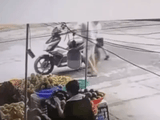 Vặn tay ga xe máy đang sửa, bé trai 7 tuổi lao xe lên vỉa hè tử vong thương tâm
Vặn tay ga xe máy đang sửa, bé trai 7 tuổi lao xe lên vỉa hè tử vong thương tâm -
 Đồng minh thân cận của ông Trump bị ám sát ngay giữa sân trường đại học
Đồng minh thân cận của ông Trump bị ám sát ngay giữa sân trường đại học -
 Tử vi hàng ngày 11/9/2025 của 12 con giáp: Thứ 5 Mão may mắn
Tử vi hàng ngày 11/9/2025 của 12 con giáp: Thứ 5 Mão may mắn -
 Thiết kế Quảng trường Đông Kinh Nghĩa Thục bị chê lạc hậu, đơn vị thiết kế lên tiếng
Thiết kế Quảng trường Đông Kinh Nghĩa Thục bị chê lạc hậu, đơn vị thiết kế lên tiếng
Công nghệ
20/03/2017 14:42Mẹo in văn bản từ iPhone, iPad không phải ai cũng biết
 |
Tuy nhiên không phải ai cũng biết cách để thực hiện điều này. Nhiều người thậm chỉ phải gửi văn bản sang máy tính rồi mới tiếp tục các thao tác, khiến công việc bị chậm trễ và trải qua nhiều bước không cần thiết.
Bài viết dưới đây sẽ hướng dẫn bạn đọc 3 cách để in văn bản đang lưu trên iPad hoặc iPhone một cách nhanh chóng nhất.
Sử dụng AirPrint
 |
| Sử dụng AirPrint để in văn bản nhanh chóng trên iPhone, iPad. |
AirPrint là một tính năng, một giải pháp được Apple giới thiệu trên các thiết bị chạy iOS bao gồm iPad, iPhone giúp kết nối với máy in và in văn bản một cách dễ dàng. Tuy nhiên phương thức này yêu cầu máy in của bạn hỗ trợ công nghệ tương tự - vốn là điều không mấy khó khăn vì đa số máy in hiện đại ngày nay đều có tính năng này.
Lúc này, chúng ta chỉ cần kết nối iPad và máy in cùng vào một mạng Wi-Fi. Sau đó chọn văn bản muốn in trên iPad, nhấn vào nút 3 dấu chấm nằm ở góc trên bên phải màn hình, chọn "Chia sẻ và xuất", rồi kế tiếp là "In". Trong cửa sổ pop-up hiện lên, người dùng cần lựa chọn chế độ mặc định là AirPrint.
Sử dụng máy tính Mac làm công cụ trung gian
 |
| Phần mềm Printopia cho phép sử dụng máy Mac làm thiết bị trung gian để in văn bản trên iPad. |
Nếu văn phòng của bạn không được trang bị một máy in AirPrint, chúng ta có thể xem xét đến phương án dự phòng bằng cách sử dụng máy Mac làm trung gian.
Để thực hiện điều này, chúng ta trước hết cần tải về một công cụ miễn phí dùng thử có tên là Printopia. Sau khi cài đặt trên MacOS, phần mềm sẽ biến chiếc MacBook trở thành thiết bị trung gian kết nối với máy in và iPad thông qua mạng Wi-Fi chung.
Điểm lý thú là chúng ta thậm chí không cần cài đặt phần mềm nào trên iPad, và có thể tiến hành thao tác in bất cứ lúc nào.
Đưa tệp tin lên bộ nhớ đám mây
 |
| Google Cloud Print là giải pháp tốt nhất nếu như máy in không hỗ trợ AirPrint. |
Bên cạnh AirPrint thì Google Cloud Print cũng là một tính năng tương tự thuộc "hệ sinh thái" của Google, và cho phép chúng ta in trên các máy in không hỗ trợ AirPrint.
Để sử dụng tính năng này, người dùng phải đưa tệp tin lên bộ nhớ đám mây Google Drive, sau đó làm theo các bước giống như cách in văn bản bằng AirPrint. Tuy nhiên đến bước lựa chọn phương thức in ở cửa sổ pop-up, bạn cần lựa chọn Google Cloud Print thay vì AirPrint.
Chúc các bạn thành công!
Theo N.Nguyễn (Dân Trí)








- 7 lợi ích bất ngờ từ Pickleball - môn thể thao gây sốt toàn cầu (08:39)
- Chủ chuỗi nhà thuốc Mỹ Châu và ca sĩ Quốc Kháng hầu tòa (08:34)
- Xe Mercedes-Benz hạng sang tồn kho tại Việt Nam “vừa bán vừa cho” (08:34)
- Lao động nhận lương 20 triệu, doanh nghiệp đóng BHXH mức 15 triệu có đúng không? (08:33)
- Ái nữ nhà HLV Kiatisuk xinh như hoa hậu, từng được "đẩy thuyền" với Văn Toàn nay hẹn hò trai đẹp y khoa gây sốt! (08:20)
- Giới trẻ biểu tình trên khắp nước Pháp, hàng trăm người bị bắt (08:19)
- Đập chung cư 25 tầng xây dinh thự: Lý Nhã Kỳ giàu tới mức nào? (08:13)
- Man City đấu MU: Hỗn loạn vì vắng 13 cầu thủ của 2 đội (08:10)
- "Sao nhập ngũ": Độ Mixi không bị cắt sóng, Tăng Phúc bị nhắc nhở mái tóc vàng (08:08)
- Giọng đọc huyền thoại VTV: "Tôi trượt cả phát thanh lẫn truyền hình" (08:03)





